Oglas
"Kakšno različico sistema Windows imam?" To je vprašanje, ki ga morda ne bi zastavili, preden se je pojavil Windows 10. Verjetno ste vedeli, da imate Windows 8 ali Windows 7, vendar vam ni bilo treba poznati natančne številke različice.
Toda zdaj, ko Windows 10 dobiva redne posodobitve funkcij, boste morda morali preveriti svojo različico Windows 10, ko nameščate programsko opremo ali dobivate podporo. Pojasnili bomo, kako to storiti in ugotovili, kakšna je najnovejša posodobitev sistema Windows 10.
Pojasnjene različice, izdaje in zgradbe sistema Windows 10
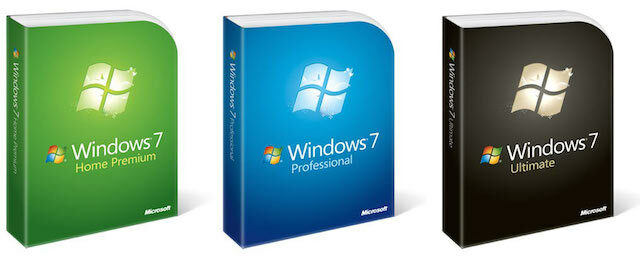
Preden se lotimo preverjanja različice sistema Windows 10, bi morali določiti nekaj podobnih izrazov, ki jih je enostavno zamenjati. To so različico, izdaja, in graditi.
- Windows različice se nanašajo na večjo izdajo sistema Windows. Pogosto jih uporabljamo za sklicevanje na "prijazno ime" operacijskega sistema Windows, ki ga uporabljamo, na primer Windows XP ali Windows 7. Vendar je številka različice nekoliko bolj natančna od te. Na primer, kar poznamo kot Windows 7, je bila v resnici Windows različica 6.1. Microsoft ima Windows 10 novo različico približno dvakrat na leto.
- Zgradi so natančnejše številke, ki natančno prikazujejo, katero sestavljeno različico sistema Windows ima vaš računalnik. Tega ponavadi ni treba vedeti, vendar je najbolj natančen prikaz, kakšen operacijski sistem je v vašem računalniku.
- Windows izdaje so malo drugačni. To so okusi operacijskega sistema, ki jih Microsoft izdaja za različne trge. Primeri vključujejo Windows 10 Home in Windows 10 Pro, ki ponujajo različne nabore funkcij. Glej naša razlaga vsake različice sistema Windows 10 Vsaka različica sistema Windows 10, ki jo morate vedetiWindows 10 je na voljo v več kot 10 različnih različicah. Vse jih primerjamo in razložimo, za kaj so namenjeni in kdo so njihovi predvideni uporabniki. Preberi več za več podrobnosti.
Druga pomembna razlika, ki je nekoliko povezana, je, ali imate 64-bitni ali 32-bitni operacijski sistem. Čeprav so danes 64-bitni operacijski sistemi standardni, še vedno lahko poganjate 32-bitno različico sistema Windows. Pojasnili smo razlike med 32-bitnim in 64-bitnim sistemom Windows Kakšna je razlika med 32-bitnim in 64-bitnim sistemom Windows?Kakšna je razlika med 32-bitnim in 64-bitnim sistemom Windows? Tu je preprosta razlaga in kako preveriti, katero različico imate. Preberi več če ste radovedni.
Kako preveriti svojo različico sistema Windows
Zdaj, ko veste, kaj pomenijo ti Windows pogoji, si poglejmo, kako preveriti različico sistema Windows v računalniku.
Kako preveriti različico sistema Windows 10 prek nastavitev
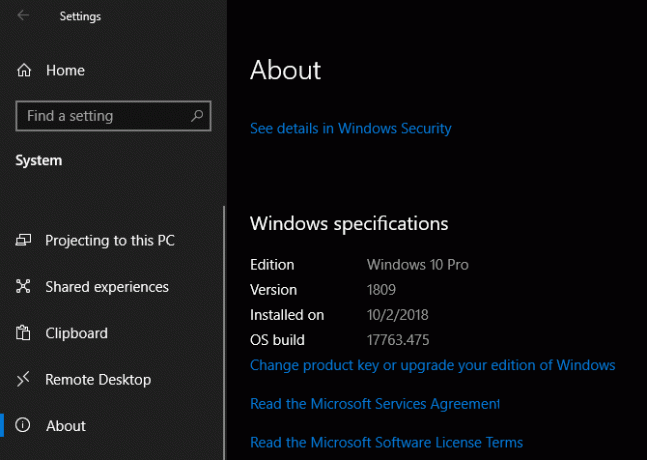
V operacijskem sistemu Windows 10 je vaš sistem Windows 10 najlažji način za ogled Nastavitve app. Odpri (Win + I je bližnjica na tipkovnici do tega) in vnesite Sistem kategorija. Na levi stranski vrstici izberite O tem zavihek na dnu.
Ta zaslon vam ponuja veliko informacij o vašem računalniku. Pod Specifikacije za Windows boste našli vse tri bite podatkov, ki smo jih obravnavali zgoraj. Prikaže se tudi, ko ste namestili zadnjo večjo posodobitev sistema Windows 10.
V operacijskem sistemu Windows 10 je Različica številka je datum v YYMM formatu načrtovane izdaje. To pomeni, da je različica 1809na primer naj bi bila objavljena septembra 2018. Vsaka posodobitev funkcij v sistemu Windows 10 ima ustrezno „prijazno ime“, ki je običajno mesec in datum, ko je bila dejansko izdana. Kot primer je različica 1809 znana kot Posodobitev za oktober 2018.
Preverite različico sistema Windows z uporabo programa Winver
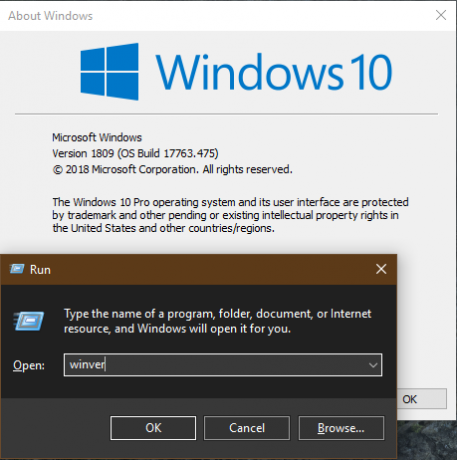
Če se ne želite poglobiti v meni Nastavitve, obstaja zelo hiter način preverjanja številke različice sistema Windows 10. To deluje tudi pri starejših različicah sistema Windows.
To vključuje zagon winver ukaz. Čeprav lahko to storite iz ukazne vrstice, je najhitrejši način uporabe Teči pogovornem oknu. Pritisnite Win + R od kjer koli v operacijskem sistemu Windows, da ga odprete, nato vnesite winver in zadel Vnesite.
Odprlo se vam bo novo okno z naslovom O sistemu Windows. Prikaže se različica vaše različice in različice OS. Ni tako podroben kot plošča Nastavitve, vendar je zelo hiter način, da dvakrat preverite svojo zgradbo sistema Windows 10, ko jo potrebujete.
Kako najti najnovejšo posodobitev sistema Windows 10
Zdaj, ko veste, kako preveriti svojo različico sistema Windows, vas bo morda zanimalo, kakšna je najnovejša različica in različica sistema Windows 10 v ponudbi.
Katera je zadnja različica sistema Windows 10?
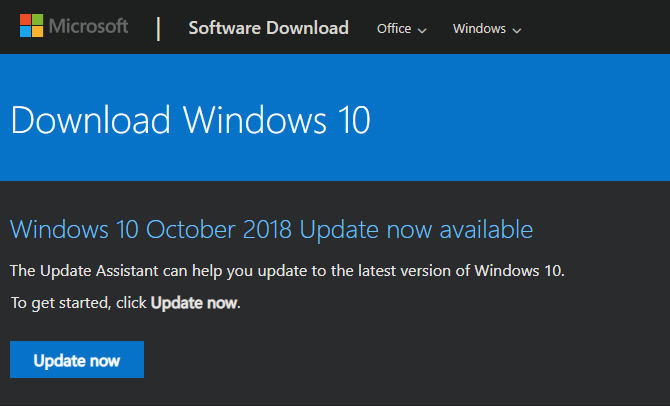
Najenostavnejši način za preverjanje trenutne različice sistema Windows 10 je obisk Microsoftova stran za prenos sistema Windows 10.
Na vrhu strani se prikaže besedilo, ki navaja nekaj takega Windows 10 [Različica] je zdaj na voljo. Kliknite na Posodobi zdaj gumb za prenos pomočnika za posodobitev sistema Windows 10. Sprehod po tem orodju vam bo pomagal prenesti in nadgraditi na trenutno različico sistema Windows 10.
Medtem ko Microsoft na tej strani da na voljo najnovejšo posodobitev sistema Windows 10 vsem, ki jo želite prenesti, jo boste sčasoma prejeli tudi prek Windows Update. Microsoft nove različice uvaja postopoma, tako da jih ne dobijo vsi naenkrat. Dejansko je običajno najbolje počakati, saj imajo nove različice sistema Windows 10 napake.
Katera je najnovejša različica sistema Windows 10?
Medtem poiščite trenutno različico sistema Windows 10 in poglejte v Microsoftove izdelke Podatki o izdaji sistema Windows 10 stran. Tu je podrobno opisana celotna zgodovina različic za vsako različico sistema Windows 10, pri čemer je prikazan datum, ko je vsaka postala na voljo, ter številke različic in različice.
Upoštevajte, da je mogoče zagnati različico ali sestaviti Windows 10, višjo od tiste na tej strani. Če ste Windows Insider, morate preskusiti najnovejše različice sistema Windows 10, preden jih objavijo javnosti. Te so verjetno nestabilne, vendar pustite, da pred časom preizkusite nove funkcije. Glej naša razlaga podružnic za servisiranje sistema Windows Pojasnjena posodobitev in servisiranje vej sistema Windows 10Vsaka zgradba sistema Windows 10 poteka skozi več stopenj testiranja in posodobitev. Pokažemo vam svoj položaj v tej verigi. Kompleksnost vas lahko preseneti. Preberi več za več podrobnosti o beta različicah.
Kateri je naslednji datum izdaje sistema Windows 10?
Če želite priti do vrhunskega sistema Windows 10, se mu pridružite Insider program Windows 10 da bi dobili zadnje posodobitve pred časom, kot je že omenjeno.
Če pa ste samo radovedni, kdaj bo padla naslednja različica sistema Windows 10, žal ni nobene uradne strani, ki bi natančno pokazala, kdaj bo Microsoft dal na voljo. Najbolje je, da obiščete Stran z zgodovino različic sistema Windows 10 na Wikipediji.
V tem je povzetek vsake različice operacijskega sistema Windows 10 in nekaj informacij o naslednji predvideni različici sistema Windows 10. Na splošno Microsoft poskuša te posodobitve objaviti marca in septembra, vendar se to ne zgodi vedno. Ko izdaja dobi ime, kot je Posodobitev maja 2019, lahko pričakujete, da bo do konca tega meseca padel.
Če potrebujete več informacij, je najbolje, da hitro poiščete Google. Verjetno boste našli najnovejšo predstavo o najnovejši posodobitvi sistema Windows 10.
Zdaj veste vse o različicah sistema Windows
Ogledali smo si postopek, da preverimo, katero različico sistema Windows imate, razlike med gradnjo in različico ter kako ugotoviti, kdaj bo padla naslednja različica sistema Windows 10.
Na srečo običajni uporabniki Windows Update poskrbijo za to v ozadju za vas. Če ne naletite na kakšno težavo s sistemom Windows Update, vas bo na koncu prenesel in pozval, da na koncu namestite najnovejše posodobitve funkcij sistema Windows 10. Vedno jih lahko prenesete tudi ročno s Microsoftove strani, takoj ko so na voljo.
Pomembno si je zapomniti, da podpora za Windows ne traja večno. Ugotovite kaj se zgodi, ko se konča podpora za Windows 10 To se zgodi, ko se konča podpora za Windows 10Izvirne različice sistema Windows 10 Microsoft ne podpira več. Tu je vse, kar morate vedeti o življenjskem ciklu sistema Windows, vključno s tem, kako lahko nadgradite in ostanete varni. Preberi več in kako se izogniti težavam s tem.
Ben je namestnik urednika in sponzorski vodja sporočil v MakeUseOf. Ima B.S. diplomiral iz računalniških informacijskih sistemov na Grove City College, kjer je diplomiral pri Cum Laude in s častno izobrazbo. Uživa v tem, da pomaga drugim in je strast do video iger kot medija.


